Après la mise à jour, les utilisateurs de Mac ont rencontré divers problèmes macOS Sequoia. L'application Notes est un outil essentiel de productivité, cependant, elle peut présenter de nombreux problèmes sur macOS Sequoia.
Ici, nous résumons les problèmes courants des principaux forums, vous pouvez vérifier votre propre situation.
Problème 1 : Pas de colonne d'édition ou de prévisualisation
J'ai constaté que l'application Notes ne fonctionnait pas correctement : Avant les mises à jour macOS Sequoia, il y avait trois colonnes mais maintenant il n'y en a que deux. Je veux retrouver la fenêtre d'édition/prévisualisation. -discussion.apple.com
Problème 2 : Note disparue
Sur mon Mac, mes Notes ont disparu après la mise à jour vers macOS Sequoia. Je suis sûr de ne pas les avoir supprimées. J'ai essayé de les récupérer mais en vain, est-ce que quelqu'un peut m'aider ? -reddit.com
Problème 3 : Les Notes sauvegardées ne s'ouvrent pas
Je ne parviens soudainement plus à ouvrir aucune de mes Notes sauvegardées depuis la mise à jour vers macOS Sequoia, j'ai besoin de travailler dessus, que puis-je faire ? -reddit.com
Problème 4 : Désynchronisation avec les autres appareils Apple
Après les mises à jour de macOS Sequoia, l'application Notes sur chaque appareil Apple semble perdre sa connectivité. J'ajoute des notes sur iPhone et iPad, mais elles n'apparaissent pas sur mon Mac. -discussion.apple.com
Si vous rencontrez l'une des erreurs de Notes à Sequoia ci-dessus, continuez à lire et trouvez vos solutions.
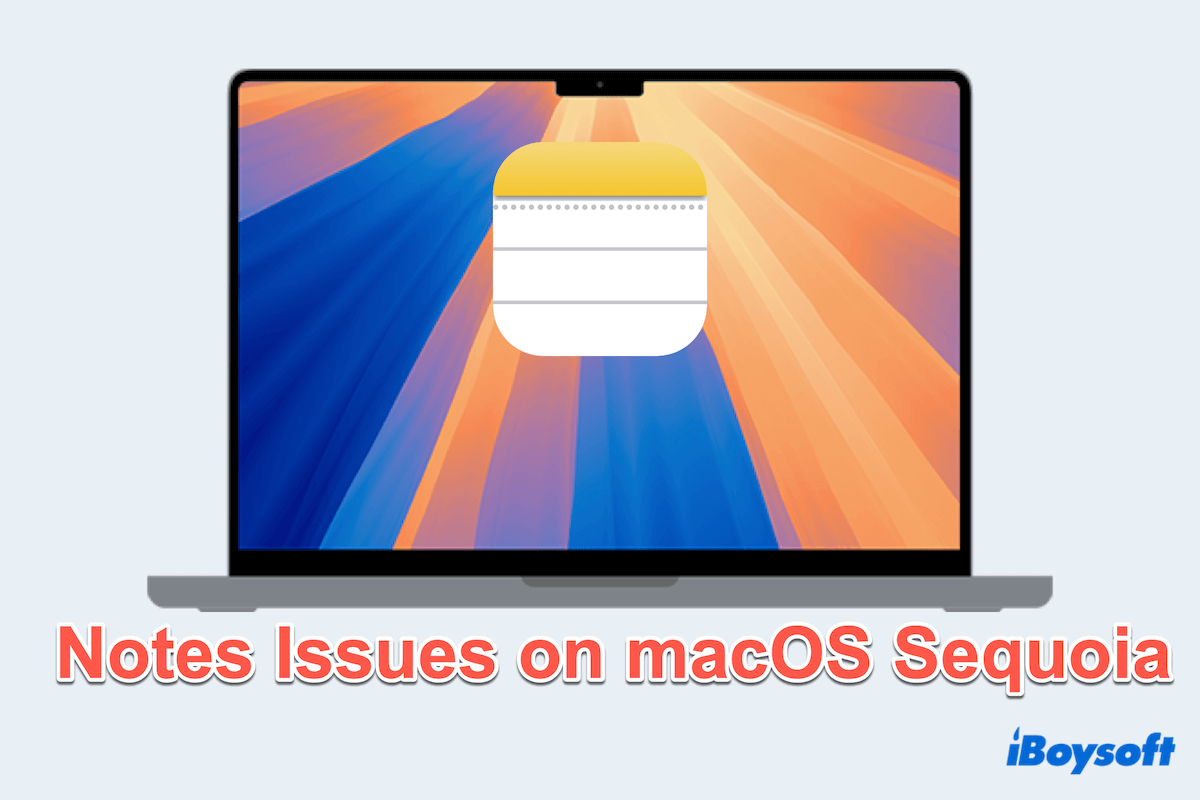
Comment résoudre les problèmes de Notes sur macOS Sequoia?
Les solutions spécifiques étape par étape des problèmes de Notes macOS Sequoia que nous avons testées et résumées sont répertoriées ici :
Problème 1 : Pas de colonne d'édition ou de prévisualisation
Un des problèmes les plus courants est la disparition de la colonne d'édition ou de prévisualisation dans l'application Notes. Sans cette fonction, la navigation dans les notes devient laborieuse.
Si le problème persiste, envisagez de mettre à jour macOS vers la dernière version car Apple publie fréquemment des correctifs pour les bugs connus.
Problème 2 : Notes manquantes
Rien n'est plus alarmant que d'ouvrir l'application et de constater que vos notes ont disparu. Ce problème peut être dû à des erreurs de synchronisation de compte ou à des suppressions accidentelles.
Download
iBoysoft Data Recovery
Rating:4.8
En espérant que vous pourrez enfin retrouver vos Notes, sinon, trouvez quelque chose d'utile sur Comment récupérer des Notes perdues sur Mac? Partagez ces problèmes et solutions.
Problème 3 : Les Notes sauvegardées ne s'ouvrent pas
Certains utilisateurs signalent que les Notes sauvegardées ne s'ouvrent pas après la mise à jour Sequoia. Cela peut être dû à des fichiers corrompus ou des paramètres d'application.
Problème 4 : Désynchronisation avec les appareils Apple
Les problèmes de synchronisation entre macOS et d'autres appareils Apple peuvent perturber l'accès à vos notes comme les Notes ne fonctionnent pas sur macOS Sequoia.
Vous devez savoir comment résoudre les erreurs de Notes chez Sequoia, veuillez partager notre publication.
macOS Sequoia introduce de nouvelles fonctionnalités, mais aussi des hoquets occasionnels comme ceux que l'on retrouve dans l'application Notes. En suivant les solutions ci-dessus, vous pouvez résoudre les problèmes courants et restaurer la productivité.
Si aucune de ces solutions ne fonctionne, envisagez de contacter le support Apple pour obtenir de l'aide supplémentaire. Restez informé des mises à jour macOS pour profiter d'une expérience plus fluide avec votre application Notes.